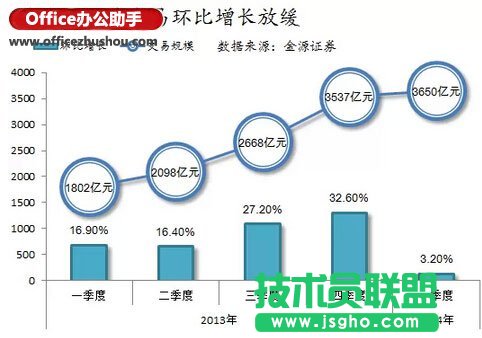古人云:文不如表,表不如图。说起Excel中的图表,水可是够深的,能制作一个条理清晰上档次的图表可不是一件简单的事,本文图文详解使用Excel绘制漂亮的如下所示折线图的方法。
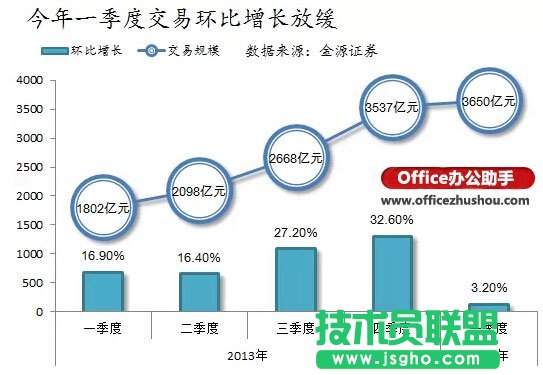
说个笑话:诸葛亮就曾经有这样的感叹:“临表涕零,不知所云”,意思就是拿着一张Excel图表,因为看不懂这个图表要表达啥意思,不由得鼻涕眼泪的哭了起来。
首先说明一点,操作不复杂,但是步骤比较多,请提前做好心理准备。
看数据源:
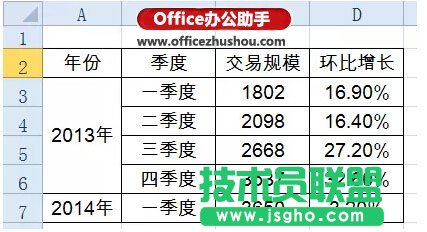
制作过程:
单击数据区域,插入一个柱形图。
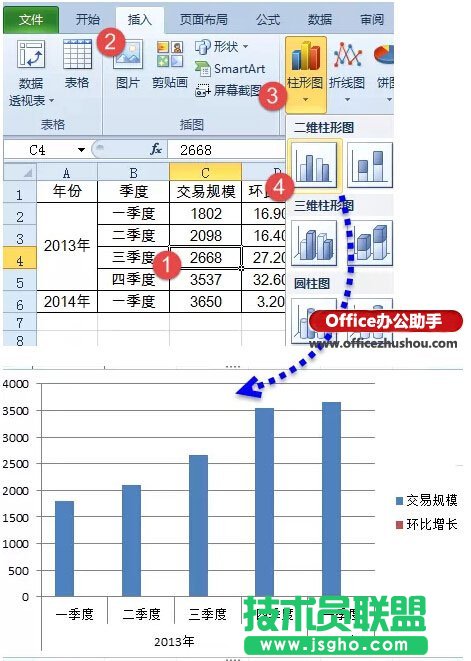
单击网格线,按Delete键删除。单击交易规模数据系列,【设计】【更改图表类型】,选择带数据标记的折线图。
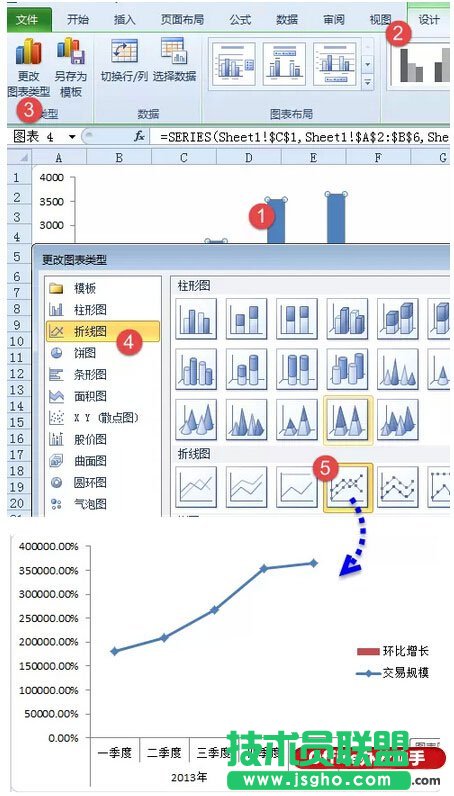
双击环比增长数据系列(在贴近水平轴的地方),设置为次坐标轴:
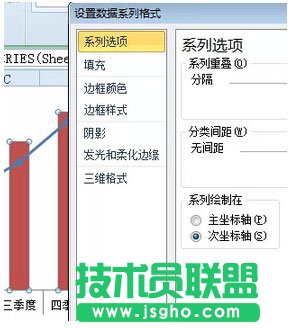
双击次要纵坐标轴,最大值设置为 1 ,主要刻度线类型和坐标轴标签都设置为“无”,线条颜色设置为“无线条”:
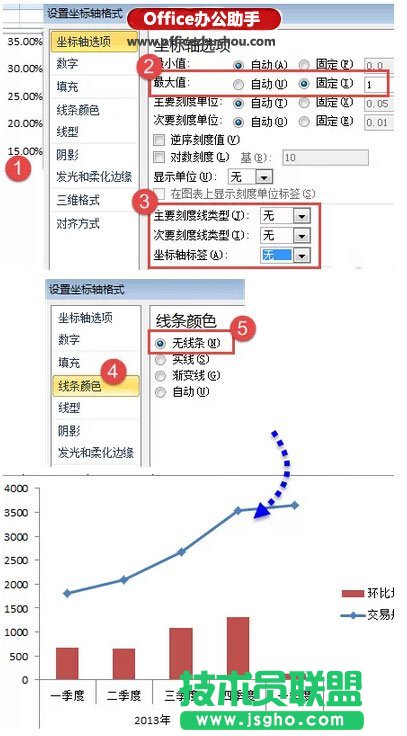
双击交易规模数据系列,按下图设置:
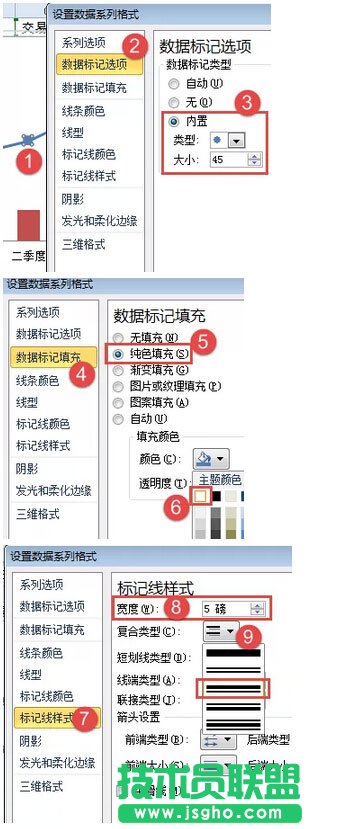
设置完毕后,关闭设置系列格式的对话框。右键单击交易规模数据系列,添加数据标签。
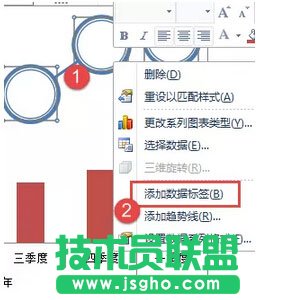
双击数据标签,设置数据标签格式:
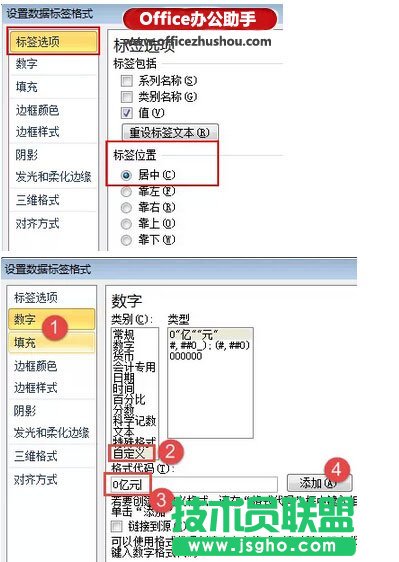
单击环比增长数据系列,在【格式】选项卡下设置填充效果:
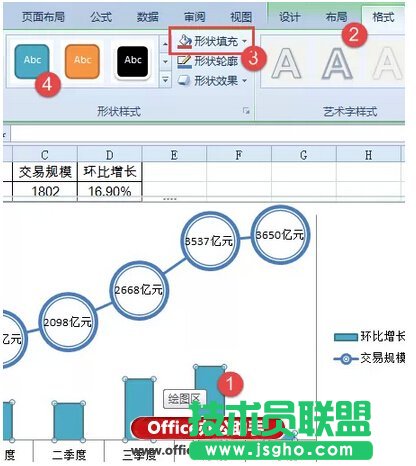
右键单击环比增长数据系列,添加数据标签。
双击图例项,设置图例位置为靠上:
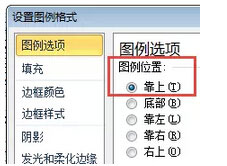
在布局选项卡下,设置在图表上方显示图表标题:
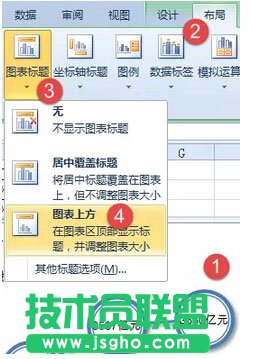
最后在【插入】选项卡下,插入一个文本框,写上数据来源。最后手工拖动调整一下标题位置和数据标签位置,给数据系列设置阴影效果,完成任务: